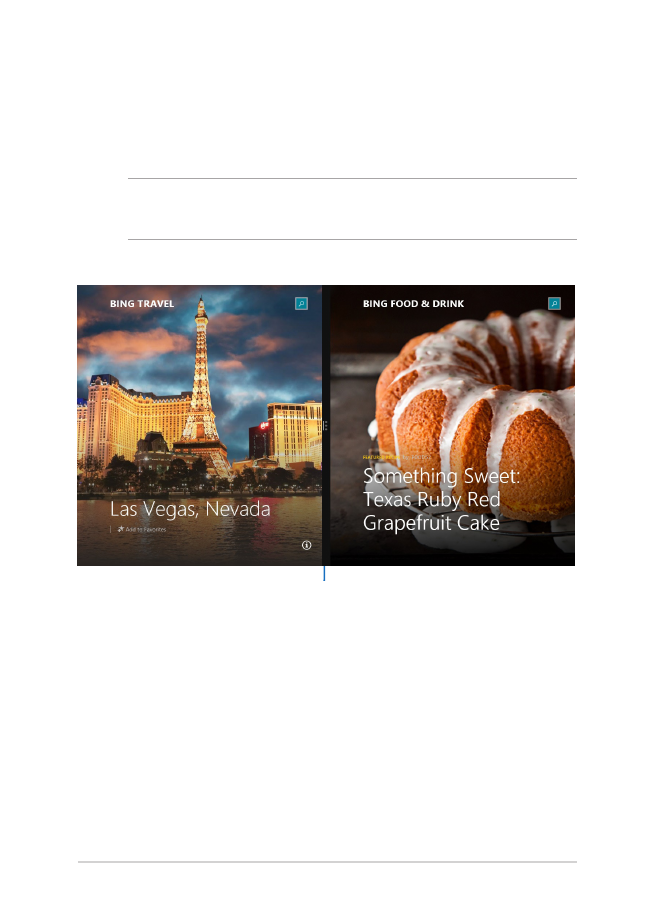
Funkce Snap
Funkce Snap zobrazí dvě aplikace vedle sebe, takže s nimi lze pracovat
nebo je přepínat.
DŮLEŽITÉ! Před použitím funkce Snap ověřte, že má notebook nastaveno
rozlišení 1366 x 768 nebo vyšší.
Pruh Snap
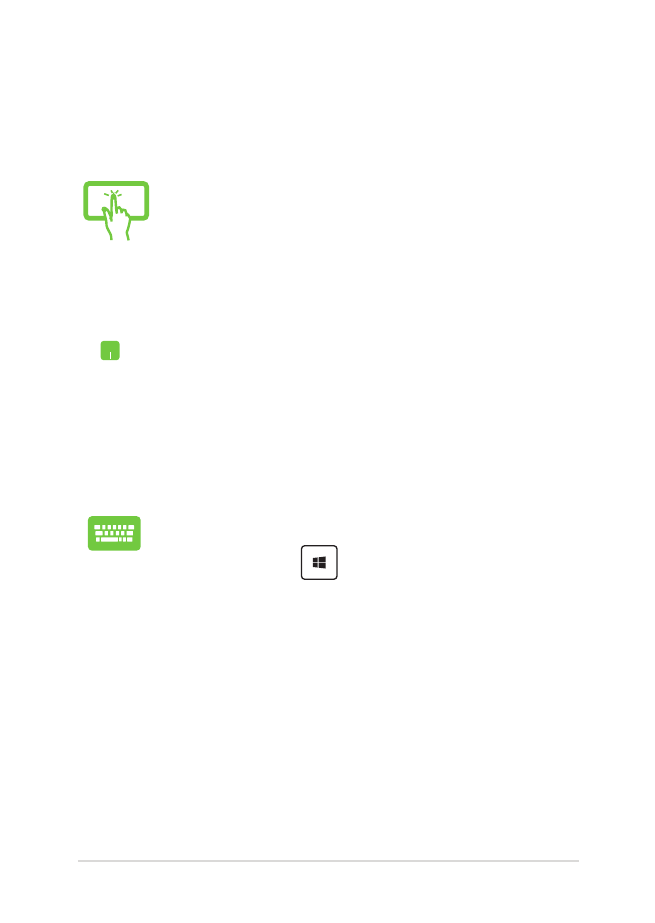
Uživatelská příručka notebooku
57
Použití funkce Snap
Pomocí panelu dotykové obrazovky*, dotykové plochy nebo klávesnice
notebooku aktivujte a používejte funkci Snap Přichytit.
1.
Spusťte aplikaci, s níž chcete využít funkci Snap.
2.
Klepněte a přidržte horní okraj aplikace, poté
táhněte vlevo nebo vpravo, dokud se nezobrazí
panel funkce Snap (Přichytit).
3.
Spusťte další aplikaci.
1.
Spusťte aplikaci, s níž chcete využít funkci Snap.
2.
Přidržte kurzor myši na horním okraji obrazovky.
3.
Jakmile se kurzor změní v ruku, táhněte a pusťte
aplikaci vlevo nebo vpravo.
4.
Spusťte další aplikaci.
1.
Spusťte aplikaci, s níž chcete využít funkci Snap.
2. Stisknutím a tlačítka se šipkou vlevo nebo
vpravo přichyťte aplikaci na levé nebo pravé
podokno.
3.
Spusťte další aplikaci. Tato aplikace bude
automaticky vložena na prázdné podokno.
* pouze u vybraných modelů
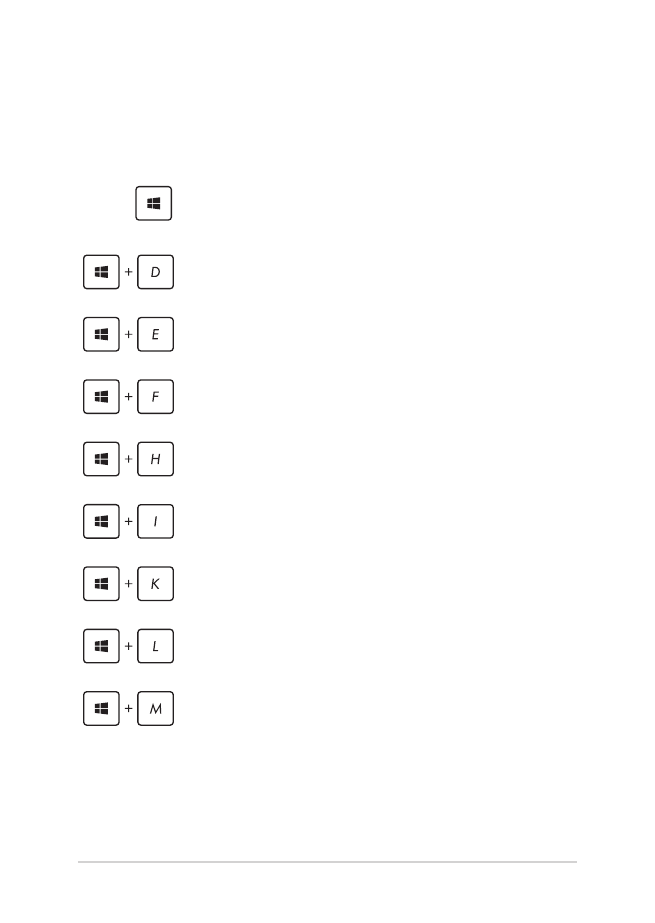
58
Uživatelská příručka notebooku